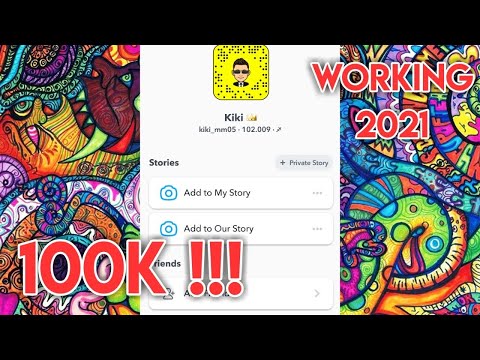
Sadržaj
- Preuzmite Snapchat & Bitmoji ažuriranja
- Povežite svoje Snapchat & Bitmoji račune
- Koristite Bitmoji u Snapchatu
- Kako koristiti Snapchat Bitmoji Widget
- Speck CandyShell očistiti iPhone 6s Case
Novo Snapchat ažuriranje omogućuje vam da stavite Bitmoji u Snapchat snimke. Svoje fotografije i videozapise možete obrisati u Snapchatu pomoću prilagođenih Bitmoji naljepnica i ako vaši Snapchat prijatelji također koriste Bitmoji mogu koristiti posebne FriendMoji. U ožujku 2017. Snapchat je dodao još Bitmoji podrške s novim Snapchat widgetom za iPhone i iPad.
Pokazat ćemo vam kako koristiti Bitmoji u Snapchatu tako da možete početi dodavati osobni dodir svim svojim Snaps. Također možete poslati Bitmoji u Snapchat chatove.
Pročitajte: Što je Snapchat
Vašim prijateljima nije potrebno instalirati Bitmoji da biste dodali Bitmoji na Snapchat fotografije ili videozapise, ali im je potrebna instalacija za FriendMoji.

Naučite kako koristiti Bitmoji u Snapchatu.
Evo što trebate učiniti da biste bili sigurni da su Bitmoji i Snapchat BFF-ovi.
Preuzmite Snapchat & Bitmoji ažuriranja
Morat ćete preuzeti najnoviji Snapchat ažuriranje i Bitmoji ažuriranje da bi ovo funkcioniralo. Besplatne aplikacije možete pronaći u Trgovini Google Play ili iTunes. Ako su automatska ažuriranja uključena, možda već imate te verzije.
Povežite svoje Snapchat & Bitmoji račune
Ovo je korak na kojem možete naići na probleme. Morate otvoriti aplikaciju Snapchat i otići u Postavke.
Tamo biste trebali vidjeti opciju povezivanja Snapchat računa. Ako vidite opciju, možete povezati svoje račune i bit ćete spremni početi koristiti Bitmoji u Snapchatu.
Koristite Bitmoji u Snapchatu

Dodirnite gumb naljepnice u Snapchatu.
Kada su računi povezani, možete koristiti Bitmoji u Snapchat chatovima ili ih dodati u svoje Snaps.
Za dodavanje Bitmoji u Snap. Prvo morate uzeti Snap. Na zaslonu gdje možete dodati emotikone i naljepnice na Snap, dodirnite gumb Naljepnica.

Dodirnite Bitmoji za dodavanje u svoj Snap.
To će otvoriti izbornik koji vam pokazuje puno Bitmoji izbora. Dodirnite jedan i možete ga dodati Snap-u.
Možete dodati više Bitmoji u Snap i premjestiti ih za zabavan ili smiješan način obogatiti svoje fotografije.
Stegnite i zumirajte kako bi Bitmoji naljepnice bile veće ili manje u Snapchatu. Možete ih i rotirati kako bi se savršeno uklopili u Snap.
Kako koristiti Snapchat Bitmoji Widget
Možete koristiti novi Snapchat Bitmoji widget na današnjem zaslonu za iPhone i bilo kojem zaslonu na Androidu. Upute se razlikuju za iPhone i Android, a vi možete naići na probleme ako nemate najboljeg Snapchat prijatelja koji koristi Bitmoji. Upozoreni ste.

Kako koristiti Snapchat widget na iPhoneu.
Na iPhone-u prijeđite na današnji zaslon. Dođite do dna i dodirnite uređivanje, a zatim pomaknite se da biste pronašli Snapchat. Dodirnite plus. Zatim možete pomicati natrag do widgeta kako biste ga premjestili na željenu poziciju koristeći male klizne opcije na desnoj strani zaslona.
Na Androidu pritisnite i držite bilo gdje na praznom dijelu zaslona. Dodirnite Widgeti, a zatim pronađite Snapchat widget. Odaberite želite li prikazati jednog prijatelja ili više prijatelja. Stavite widget na početni zaslon. Dodirnite i držite za promjenu mjesta.
Snapchat Best Friends su prijatelji s kojima najviše razgovarate. Trebat će vam Snapchat najbolji prijatelji da bi se to pokazalo i radilo.
Najbolji iPhone 6s Slučajevi, poklopci i skinovi


























